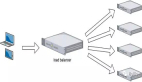【51CTO.com独家特稿】笔者曾为客户设计过一系列项目方案,在真正施工时发现:如果客户方有24小时监控人员时,单台Nginx也是没问题的(很多为客户设计的1+2架构就能满足客户需求),如果机器多的话,建议用Keepalived作双Nginx负载均衡器的HA。Nginx作负载均衡器的优点许多,简单概括为:①实现了可弹性化的架构,在压力增大的时候可以临时添加tomcat服务器添加到这个架构里面去;②upstream具有负载均衡能力,可以自动判断下面的机器,并且自动踢出不能正常提供服务的机器;③相对于lvs而言,正则分发和重定向更为灵活。而Keepalvied可保证单个nginx负载均衡器的有效性,避免单点故障,整个拓补如下:
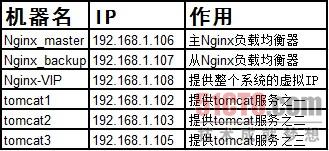
布置整个环境用到的软件为:
- apache-tomcat-6.0.20.tar.gz
- jdk-6u16-linux-i586.bin
- nginx-0.7.17.tar.gz
- prce-7.7.tar.gz
①首先分别在3台tomcat主机上布置java环境,安装tomcat,具体步骤如下(apache-tomcat-6.0.tar.gz可在apache.org上下载,jdk-6u16-linux-i586.bin可是用文件挖掘者直接搜索下载http://www.fdigg.net/search_jdk-6-linux-i586.htm):
第一步,安装java环境。
JDK的安装
- #chmod +x jdk-6u16-linux-i586.bin
- #./jdk-6u16-linux-i586.bin
到此JDK已经安装完成
建立符号链接
- # ln -s /usr/local/jdk-1.6.0-16/bin/java /usr/bin/java
- # ln -s /usr/local/jdk-1.6.0-16/bin/javac /usr/bin/javac
- ln -s /usr/local/jdk-1.6.0-16 /usr/local/jdk
- ln -s /usr/local/jdk-1.6.0-16/jre /usr/local/jre
TOMCAT的安装
- #tar zxvf apache-tomcat-6.0.20.tar.gz
- #mv apache-tomcat-6.0.20 /usr/local/tomcat
设置环境变量: vim /etc/rc.d/rc.local,以追加的形式添加如下内容
- JAVA_HOME=/usr/local/jdk
- export JAVA_HOME
- JRE_HOME=/usr/local/jre
- export JRE_HOME
- CLASSPATH=/usr/local/tomcat/common/lib/:/usr/local/jdk/lib:/usr/local/jre/lib
- export CLASSPATH
- PATH=$PATH:/usr/local/tomcat/bin/:/usr/local/apache/bin:/usr/local/jdk/bin:/usr/local/jre/bin
- export PATH
- TOMCAT_HOME=/usr/local/tomcat
- export TOMCAT_HOME
重启服务器,启动tomcat以检查是否存在错误:
- #cd /usr/local/tomcat/bin
- #./startup.sh
http://IP地址:8080 可以看到猫头:)成功了。#p#
②分别在二台nginx负载均衡器上安装nginx及配置
下载及安装nginx:
- wget ftp://ftp.csx.cam.ac.uk/pub/software/programming/pcre/pcre-7.7.tar.gz
- tar zxvf pcre-7.7.tar.gz
- cd pcre-7.7/
- ./configure
- make && make install
- wget http://sysoev.ru/nginx/nginx-0.7.17.tar.gz
- tar zxvf nginx-0.7.17.tar.gz
- cd nginx-0.7.17/
- ./configure --prefix=/usr/local/nginx --with-http_stub_status_module
- make && make install
这里贴上nginx.conf配置文件,不加任何说明,方便用X-shell直接粘贴,很人性化的噢:)二个nginx负载均衡器的文件一样,配置完成后分别用/usr/local/nginx/sbin/nginx启动。
- user www www;
- worker_processes 8;
- pid /usr/local/nginx/logs/nginx.pid;
- worker_rlimit_nofile 51200;
- events
- {
- use epoll;
- worker_connections 51200;
- }
- http{
- include mime.types;
- default_type application/octet-stream;
- server_names_hash_bucket_size 128;
- client_header_buffer_size 32k;
- large_client_header_buffers 4 32k;
- client_max_body_size 8m;
- sendfile on;
- tcp_nopush on;
- keepalive_timeout 60;
- tcp_nodelay on;
- fastcgi_connect_timeout 300;
- fastcgi_send_timeout 300;
- fastcgi_read_timeout 300;
- fastcgi_buffer_size 64k;
- fastcgi_buffers 4 64k;
- fastcgi_busy_buffers_size 128k;
- fastcgi_temp_file_write_size 128k;
- gzip on;
- gzip_min_length 1k;
- gzip_buffers 4 16k;
- gzip_http_version 1.0;
- gzip_comp_level 2;
- gzip_types text/plain application/x-javascript text/css application/xml;
- gzip_vary on;
- upstream backend
- {
- server 192.168.1.102:8080;
- server 192.168.1.103:8080;
- server 192.168.1.105:8080;
- }
- server {
- listen 80;
- server_name www.yuhongchun027.com;
- location / {
- root /var/www ;
- index index.jsp index.htm index.html;
- proxy_redirect off;
- proxy_set_header Host $host;
- proxy_set_header X-Real-IP $remote_addr;
- proxy_set_header X-Forwarded-For $proxy_add_x_forwarded_for;
- proxy_pass http://backend;
- }
- #location /nginx {
- #access_log on;
- #auth_basic "NginxStatus";
- #auth_basic_user_file /usr/local/nginx/htpasswd;
- #}
- log_format access '$remote_addr - $remote_user [$time_local] "$request" '
- '$status $body_bytes_sent "$http_referer" '
- '"$http_user_agent" $http_x_forwarded_for';
- access_log /var/log/access.log access;
- }
- }
③在二台Nginx机上安装及配置keepalived,做双机互备。
- #wget http://www.keepalived.org/software/keepalived-1.1.15.tar.gz
- #tar zxvf keepalived-1.1.15.tar.gz
- #cd keepalived-1.1.15
- #./configure
- #make
- #make install
将keepalived做成启动脚务,方便管理:
- #cp /usr/local/etc/rc.d/init.d/keepalived /etc/rc.d/init.d/
- #cp /usr/local/etc/sysconfig/keepalived /etc/sysconfig/
- #mkdir /etc/keepalived
- #cp /usr/local/etc/keepalived/keepalived.conf /etc/keepalived/
- #cp /usr/local/sbin/keepalived /usr/sbin/
- #service keepalived start|stop
在二台Nginx上,我分别贴出keepalived.conf配置文件,配置完成后分别用service keepalived start启动。检验keepalived是否成功可用命令ip a
- vrrp_instance VI_INET1 {
- state MASTER
- interface eth0
- virtual_router_id 53
- priority 200
- advert_int 1
- authentication {
- auth_type pass
- auth_pass yourpass
- }
- virtual_ipaddress {
- 192.168.1.108
- }
- }
- vrrp_instance VI_INET1 {
- state BACKUP
- interface eth0
- virtual_router_id 53
- priority 100
- advert_int 1
- authentication {
- auth_type pass
- auth_pass yourpass
- }
- virtual_ipaddress {
- 192.168.1.108
- }
- }
#p#
项目实施过程中遇到的问题:
1、session复制问题
以前用apache做负载均衡的时候,是选择了用 session sticky的模式,这样的话,用户每次进来都会是同一个服务器中的session,不会被转发到其他的服务器上。在这样的情况下,tomcat即使不做session复制也不会影响用户访问;Nginx有个类似模块ip_hash能解决此问题,但采用了ip_hash后,nginx就不能正常地用轮询将客户的要求平等的分发到后端tomcat服务器,所幸客户对并发要求不高,他们更关心的是后端的tomcat的高可用问题。
2、页面同步
办法①可以采用rsync自动同步的办法。
办法②后端采用存储,读数据采用同一个源。
办法③在程序上实现动态的调取数据(如图片及文字)采用后端的唯一数据库。
3、关于测试
公司的测试组用的测试工具为windows2003下的Load Runner,很强大的一款,但有时采用了ip_hash后,结果并不准确;解决为:在多台服务器上,采用多种测试工具,如:webbench、Load Runner来进行交叉测试。此外,生产环境下,并发1000就是一个很大的数值,用户数为100万的用户系统往往并未达到此数,这点也是让我们很惊异的;
4、安全方面:最前端建议放置Cisco四层防火墙+web防火墙的方法,效果相当好;整个系统出口带宽建议为100M,cisco防火墙映射整个系统的vip地址及80端口,系统内所有服务器均关闭iptables防火墙。
5、监控方面:用传说中的监控之神Nagios吧,配合139邮箱,效果不错。另,签于生产环境下的严谨性,欢迎来信交流抚琴煮酒:yuhongchun027@163.com。